基于zepto,支持多文件上传,进度和图片预览,用于手机端。
(function ($) { $.extend($, { fileUpload: function (options) { var para = { multiple: true, filebutton: ".filePicker", uploadButton: null, url: "/home/MUploadImg", filebase: "mfile",//mvc后台需要对应的名称 auto: true, previewZoom: null, uploadComplete: function (res) { console.log("uploadComplete", res); }, uploadError: function (err) { console.log("uploadError", err); }, onProgress: function (percent) { // 提供给外部获取单个文件的上传进度,供外部实现上传进度效果 console.log(percent); }, }; para = $.extend(para, options); var $self = $(para.filebutton); //先加入一个file元素 var multiple = ""; // 设置多选的参数 para.multiple ? multiple = "multiple" : multiple = "";
$self.css('position', 'relative');
$self.append('<input id="fileImage" style="opacity:0;position:absolute;top: 0;left: 0;100%;height:100%" type="file" size="30" name="fileselect[]" ' + multiple + '>');
var doms = { "fileToUpload": $self.parent().find("#fileImage"), // "thumb": $self.find(".thumb"), // "progress": $self.find(".upload-progress") }; var core = { fileSelected: function () { var files = (doms.fileToUpload)[0].files; var count = files.length; console.log("共有" + count + "个文件"); for (var i = 0; i < count; i++) { var item = files[i]; console.log(item.size); if (para.auto) { core.uploadFile(item); } core.previewImage(item); } }, uploadFile: function (file) { console.log("开始上传"); var formdata = new FormData(); formdata.append(para.filebase, file);//这个名字要和mvc后台配合 var xhr = new XMLHttpRequest(); xhr.upload.addEventListener("progress", function (e) { var percentComplete = Math.round(e.loaded * 100 / e.total); para.onProgress(percentComplete.toString() + '%'); }); xhr.addEventListener("load", function (e) { para.uploadComplete(xhr.responseText); }); xhr.addEventListener("error", function (e) { para.uploadError(e); }); xhr.open("post", para.url, true); //xhr.setRequestHeader("X_FILENAME", file.name); xhr.send(formdata); }, uploadFiles: function () { var files = (doms.fileToUpload)[0].files; for (var i = 0; i < files.length; i++) { core.uploadFile(files[i]); } }, previewImage: function (file) { if (!para.previewZoom) return; var img = document.createElement("img"); img.file = file; $(para.previewZoom).append(img); // 使用FileReader方法显示图片内容 var reader = new FileReader(); reader.onload = (function (aImg) { return function (e) { aImg.src = e.target.result; }; })(img); reader.readAsDataURL(file); } } doms.fileToUpload.on("change", function () { //doms.progress.find("span").width("0"); console.log("选中了文件"); core.fileSelected(); }); console.log("初始化!"); //绑定事件 $(document).on("click", para.filebutton, function () { console.log("clicked"); //doms.fileToUpload.click(); }); if (para.uploadButton) { $(document).on("click", para.uploadButton, function () { core.uploadFiles(); }); } } }); })(Zepto);
简单讲解:上传还是得靠file元素,所以一开始就加了个隐藏的,简单隐藏会有一些问题,有时候不能触发file change事件。所以用了透明度,将父类设置为相对位置。然后通过file的change事件获得需要上传的文件并放入formdata中,再使用xmlHttpRequest发请求。进度条是直接绑定的process事件。文件预览是filereader,另外需要注意的就是filebase参数,对应的是MVC后台上传方法的参数的名称,如果不一致,后台将获取不到file。回调函数就不说了。
[HttpPost] public ActionResult MUploadImg(HttpPostedFileBase mfile) { return UploadImg(mfile, "Mobile"); }

[HttpPost] public ActionResult UploadImg(HttpPostedFileBase file, string dir = "UserImg") { if (CheckImg(file, imgtypes) != "ok") return Json(new { Success = false, Message = "文件格式不对!" }, JsonRequestBehavior.AllowGet); if (file != null) { var path = "~/Content/UploadFiles/" + dir + "/"; var uploadpath = Server.MapPath(path); if (!Directory.Exists(uploadpath)) { Directory.CreateDirectory(uploadpath); } string fileName = Path.GetFileName(file.FileName);// 原始文件名称 string fileExtension = Path.GetExtension(fileName); // 文件扩展名 //string saveName = Guid.NewGuid() + fileExtension; // 保存文件名称 这是个好方法。 string saveName = Encrypt.GenerateOrderNumber() + fileExtension; // 保存文件名称 这是个好方法。 file.SaveAs(uploadpath + saveName); return Json(new { Success = true, SaveName = path + saveName }); } return Json(new { Success = false, Message = "请选择要上传的文件!" }, JsonRequestBehavior.AllowGet); }
调用:
<div class="page" id="upload"> <h2>UploadImg</h2> <div id="dd" class="filePicker">点击选择文件</div> <div id="preview"></div> </div> <script> $.fileUpload({ filebutton: "#dd", previewZoom: "#preview" }); </script>
扩展到$对象而不扩展到$.fn,是因为zepto中绑定事件的时候后者不方便,传递id或样式名容易绑定。手机端可以自动的调出相机和相册。默认是不预览的图片的,需要制定预览区域,进度条需要自己写样式,只返回了进度值。
同时传2张的效果:
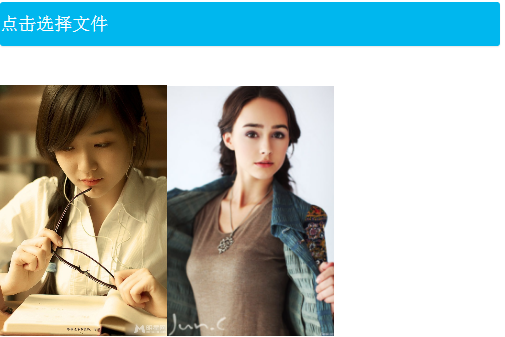

参考了两篇博客:
http://www.cnblogs.com/hutuzhu/p/5254532.html
http://www.lanrenzhijia.com/js/css3/2864.html
